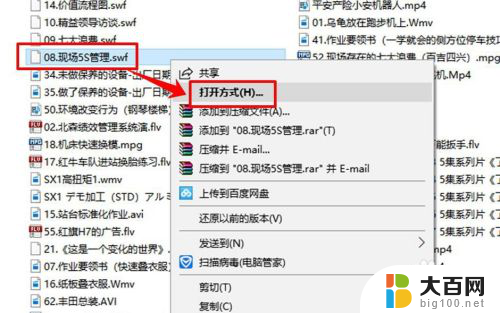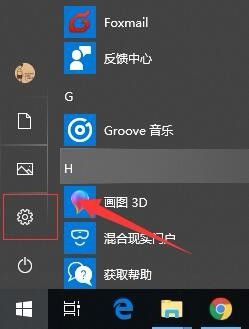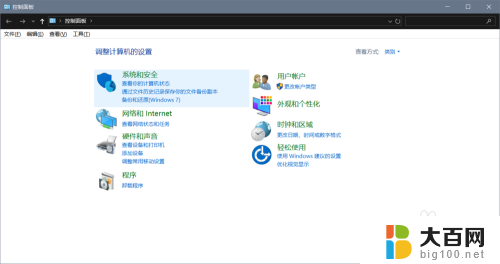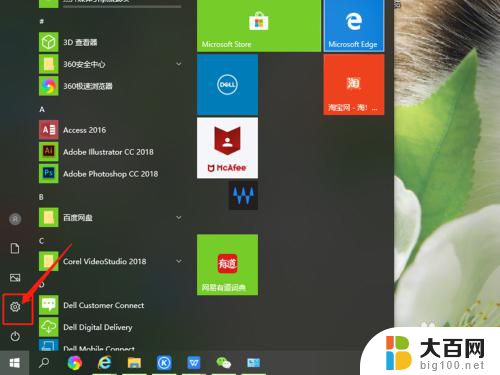win10修改默认解压软件 win10默认解压软件设置方法
更新时间:2023-09-18 09:59:11作者:jiang
win10修改默认解压软件,随着技术的不断发展,操作系统也在不断更新迭代,微软的Windows 10操作系统成为了众多用户的首选,随着使用Win10的人数越来越多,有些用户可能会遇到一些小问题,比如默认解压软件的设置。默认解压软件的设置对于我们在日常使用电脑的过程中非常重要,它能够帮助我们快速解压文件,提高工作效率。在Win10中如何修改默认解压软件呢?下面就让我们一起来了解一下吧。
具体步骤:
1.先打开文件,选择要设置的文件;
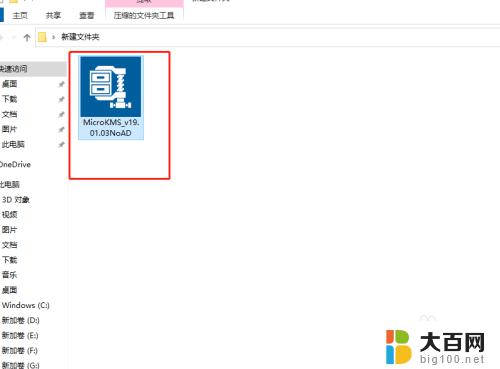
2.右键,鼠标移动到,打开方式;
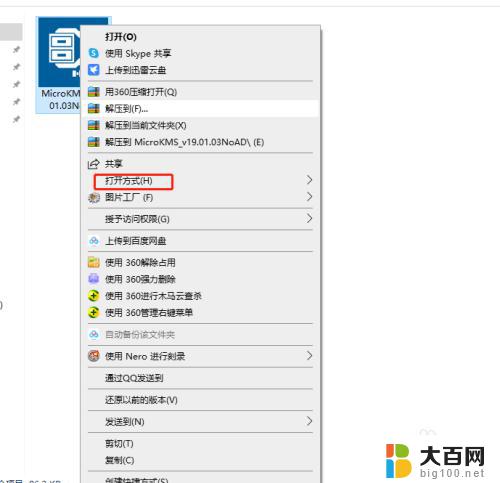
3.顺着第二步,鼠标向右移动,显示下拉菜单,点击,选择其他应用;
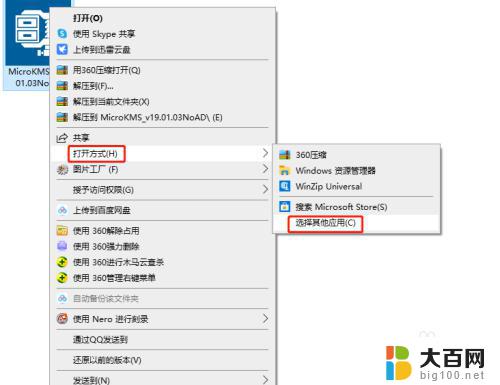
4.弹出窗口,选择应用;
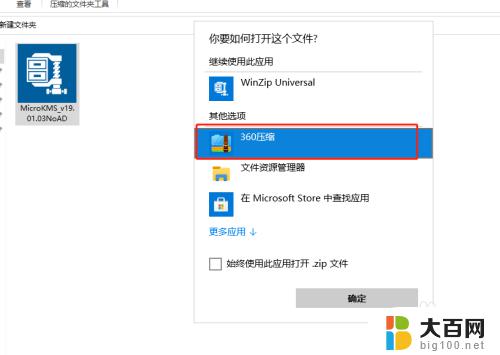
5.始终使用此应用打开(√选),确定;
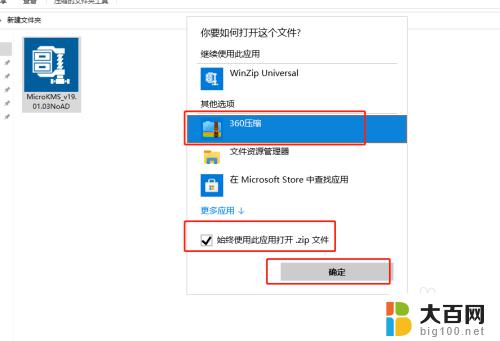
6.最后,设置后的结果;
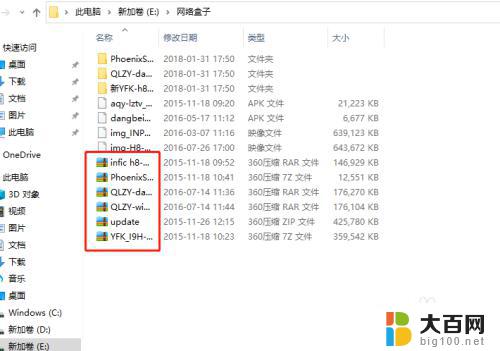
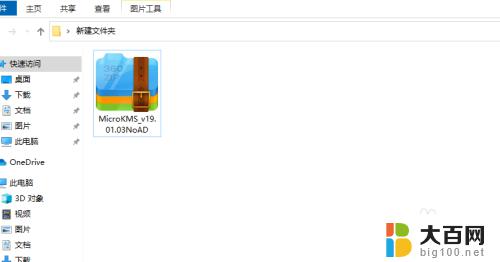
7.总结,选择文档。右键,打开方式,选择其他应用,选择应用,始终使用此应用打开(√选),确定。

这就是关于如何修改Win10默认解压软件的全部内容,如果你也遇到了同样的情况,请参照我的方法进行处理,希望这对大家有所帮助。